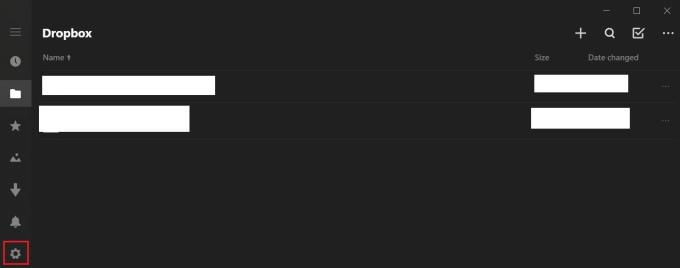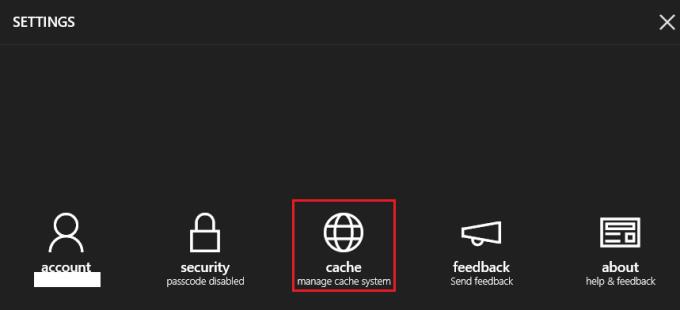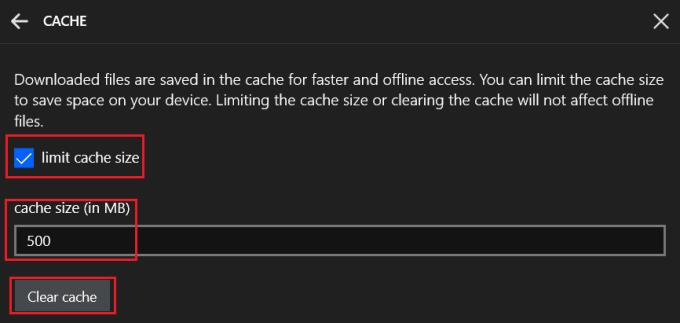En tant que solution cloud, Dropbox stocke évidemment tous vos fichiers dans le cloud. Bien que cela soit évidemment idéal pour le stockage de votre appareil, il existe des problèmes potentiels. Par exemple, si votre connexion Internet est lente, l'accès à vos fichiers peut prendre du temps. De même, si vous vous rendez quelque part sans connexion Internet, vous ne pourrez pas du tout accéder à vos fichiers.
Pour contourner ce problème, Dropbox vous permet de marquer les fichiers comme « Disponible hors connexion ». Cela télécharge les fichiers sur votre appareil et synchronise les modifications avec le serveur lorsque cela est possible. Cependant, cette option nécessite une réflexion et une planification pour préparer à l'avance les fichiers dont vous avez besoin.
Pour accélérer l'accès aux fichiers cloud que vous avez récemment utilisés, Dropbox conserve temporairement une copie en cache sur votre appareil. Cependant, cela ne devrait pas être considéré comme une alternative à la fonctionnalité « disponible hors ligne ». Si vous manquez d'espace de stockage sur votre appareil, vous souhaiterez peut-être limiter la quantité d'espace que Dropbox peut utiliser pour mettre en cache les fichiers.
Comment restreindre la taille du cache de fichiers sur Dropbox
Pour limiter la taille du cache de fichiers, vous devez aller dans les paramètres du cache. Vous devez d'abord cliquer sur l'icône en forme de roue dentée en bas de la colonne de gauche pour y accéder.
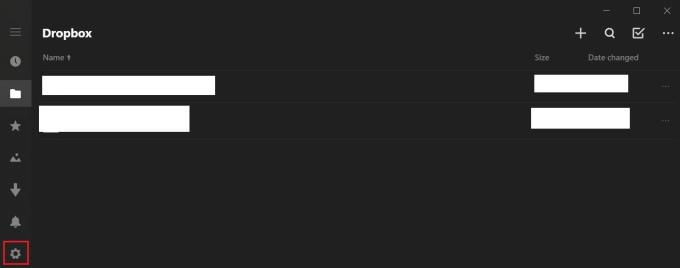
Cliquez sur l'icône en forme de roue dentée pour ouvrir vos paramètres.
Dans le menu des paramètres, cliquez sur « cache » pour ouvrir les options du cache.
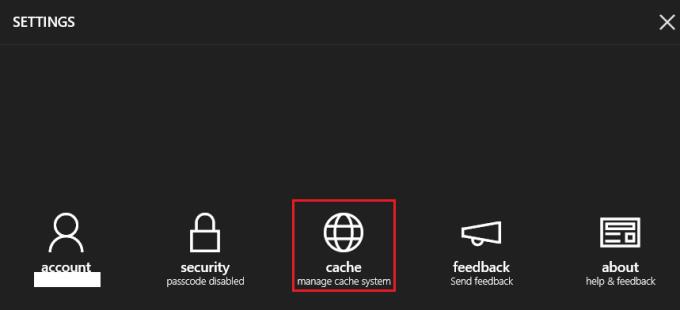
Cliquez sur "cache" pour ouvrir les options de cache.
Cochez la case intitulée "limiter la taille du cache", puis entrez une limite de taille du cache en mégaoctets (Mo) dans la zone de texte "taille du cache". Vous pouvez également choisir de vider complètement le cache actuel en cliquant sur « Vider le cache ». Une fenêtre contextuelle de confirmation apparaîtra si vous essayez de vider le cache pour vous empêcher de le faire par accident.
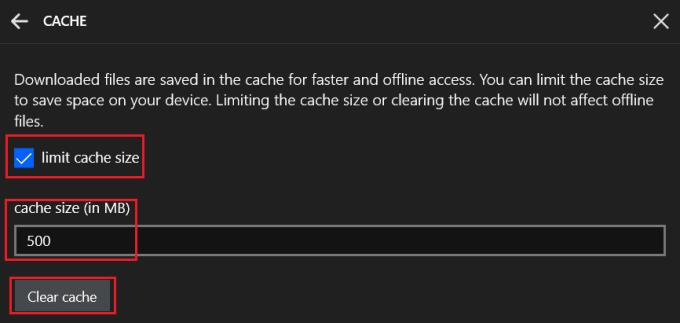
Cochez la case « taille du cache », puis spécifiez la taille du cache souhaitée.
Le cache Dropbox permet d'accéder plus rapidement à certains de vos derniers fichiers enregistrés en les mettant en cache sur votre appareil. En suivant les étapes de ce guide, vous pouvez limiter la taille de votre cache. Ceci est utile si vous avez remarqué que cela prend trop d'espace de stockage sur votre appareil.